이 가이드는 Windows 11 바탕 화면에서 제어판 바로 가기 추가하는 방법에 대해 설명합니다.
Windows 10 출시 이후 Microsoft는 ‘설정’ 앱 활성화를 위해 기존의 강력한 ‘제어판’ 비중을 점차 축소하며 체계적으로 제거하려 하고 있습니다.
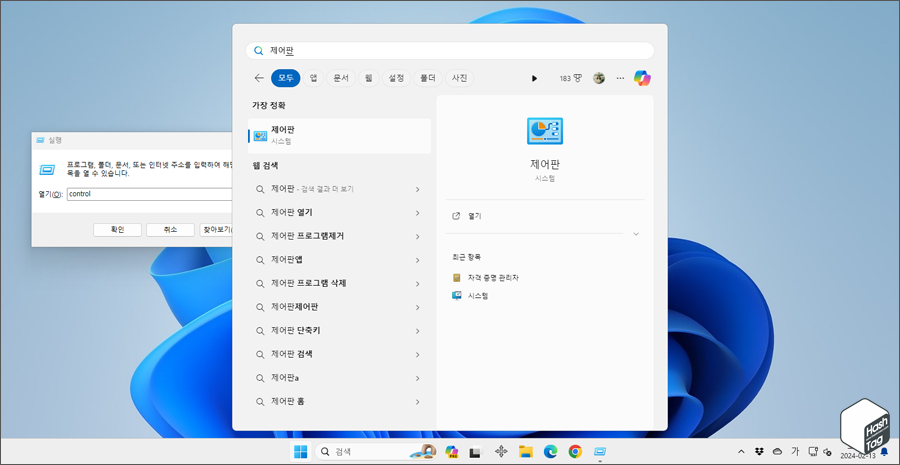
일반적으로 시작 메뉴에서 검색하여 실행하거나, 키보드 단축키 Win + R 키를 누르고 실행 대화 상자에서 control 입력 후 Enter 키를 눌러 제어판을 열 수 있습니다.
제어판이 사라진 것은 아니며 여전히 사용할 수 있지만, 단지 사용하기 불편한 위치에 있습니다.
그러나 사용자가 원할 경우 손쉽게 바탕 화면에 바로 가기를 추가할 수 있습니다.
Windows 11 바탕 화면에서 제어판 바로 가기 추가
Windows 11 바탕 화면에 제어판 바로 가기를 추가하기 위해 레지스트리 키를 편집하는 등 기타 복잡한 작업이 필요하지 않습니다.
단지 Windows 설정에서 개인화 설정을 변경하는 것뿐입니다. 방법은 다음과 같습니다.
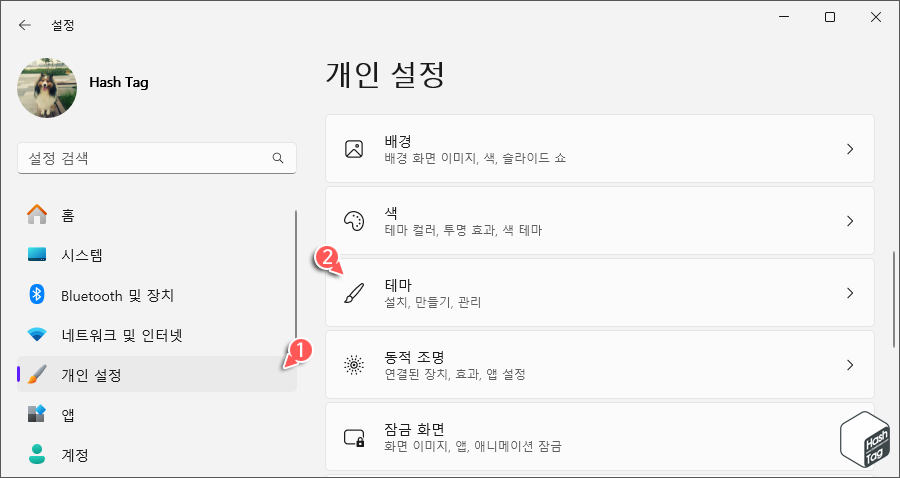
키보드 단축키 Win + I 키를 누르고 Windows 설정 앱에서 [개인 설정 > 테마]를 클릭합니다.
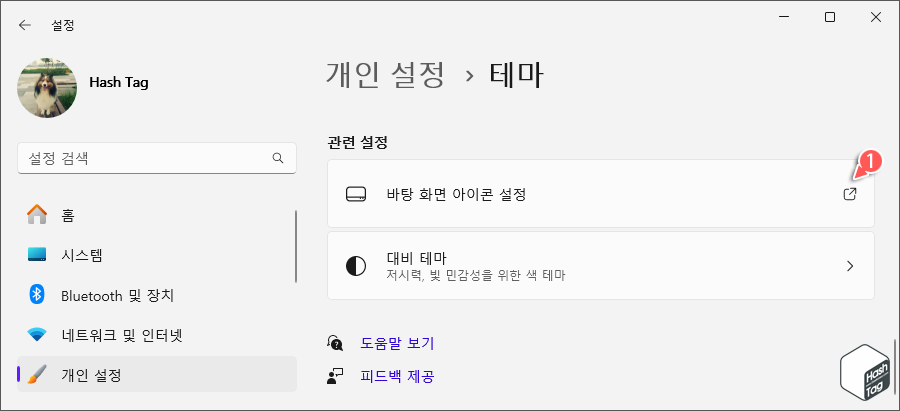
관련 설정 섹션을 찾아 “바탕 화면 아이콘 설정”을 클릭합니다.
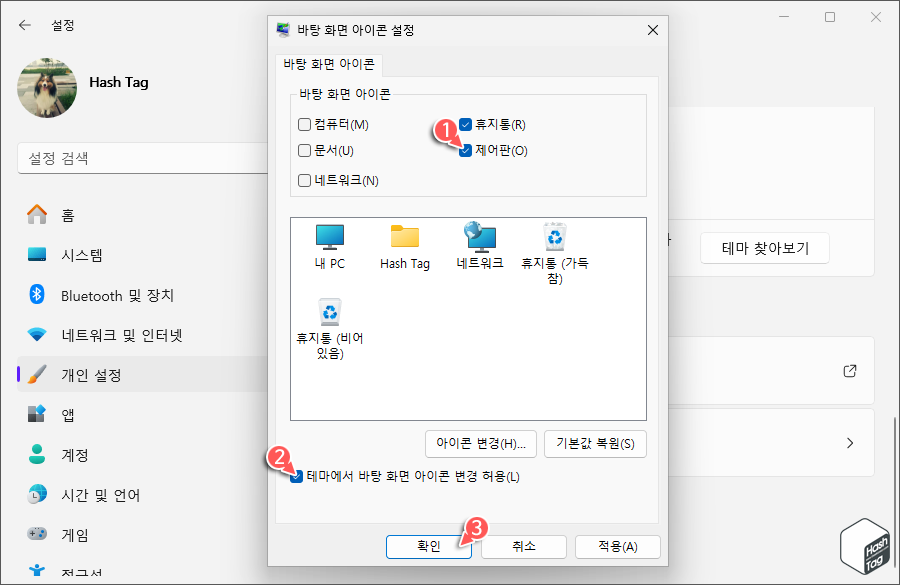
‘바탕 화면 아이콘 설정’ 팝업 창이 열리면 Windows 11 바탕 화면에서 특정 시스템 아이콘을 추가하거나 제거할 수 있는 옵션이 표시됩니다.
이 화면에서 “제어판(O)” 옵션을 선택하면 바탕 화면에 아이콘이 추가됩니다.
또한 컴퓨터, 문서, 네트워크 등 다른 일반 시스템 기능에 대한 아이콘도 추가할 수 있습니다.
마지막으로 설정한 테마로 인해 바탕 화면에서 제어판 아이콘이 제거되지 않도록 하려면 “테마에서 바탕 화면 아이콘 변경 허용(L)” 옵션을 선택 취소하는 것이 좋습니다.
마치며
바탕 화면에 제어판 바로 가기를 추가하는 방법은 다양합니다. 예를 들어 다음 경로로 이동하여 바탕 화면에 바로 가기를 추가하면 동일한 작업을 수행할 수 있습니다.
C:\Windows\System32\control.exe그러나 개인화 설정에서 동일한 결과를 제공하기 때문에 번거롭게 작업 할 필요는 없습니다.



